Les traductions sont fournies par des outils de traduction automatique. En cas de conflit entre le contenu d'une traduction et celui de la version originale en anglais, la version anglaise prévaudra.
Gestion des mises à jour des services
ElastiCache des mises à jour de service pour les clusters auto-conçus sont publiées régulièrement. Si vous disposez d'un ou de plusieurs clusters conçus par vos soins pour ces mises à jour de service, vous recevez des notifications par e-mailSNS, par le biais du Personal Health Dashboard (PHD) et d' CloudWatch événements Amazon lorsque les mises à jour sont publiées. Les mises à jour sont également affichées sur la page Mises à jour des services de la ElastiCache console. En utilisant ce tableau de bord, vous pouvez consulter toutes les mises à jour du service et leur statut pour votre ElastiCache flotte. Les mises à jour de service des caches sans serveur sont appliquées de manière transparente et ne peuvent pas être gérées via les mises à jour de service.
Vous contrôlez le moment où vous devez appliquer une mise à jour avant qu'une mise à jour automatique ne démarre. Nous vous recommandons vivement d'appliquer les mises à jour de type security-update dès que possible afin de garantir que vos ElastiCache clusters sont toujours up-to-date dotés des correctifs de sécurité les plus récents.
Les sections suivantes décrivent ces options en détail :
Rubriques
Application des mises à jour de service
Vous pouvez commencer à appliquer les mises à jour de service à votre flotte à partir du moment où les mises à jour ont un statut available (disponible). Les mises à jour de service sont cumulatives. En d'autres termes, toutes les mises à jour que vous n'avez pas encore appliquées sont incluses dans votre dernière mise à jour.
Si la mise à jour automatique est activée pour une mise à jour de service, vous pouvez choisir de ne rien faire lorsqu'elle sera disponible. ElastiCache planifiera d'appliquer la mise à jour lors de l'une des prochaines fenêtres de maintenance de vos clusters après la date de début de la mise à jour automatique. Vous recevrez des notifications associées pour chaque étape de la mise à jour.
Note
Vous pouvez appliquer uniquement les mises à jour de service qui ont un statut available (disponible) ou scheduled (planifié).
Pour plus d'informations sur la révision et l'application de mises à jour spécifiques à un service aux ElastiCache clusters applicables, consultez. Application des mises à jour du service à l'aide de la console
Lorsqu'une nouvelle mise à jour de service est disponible pour un ou plusieurs de vos ElastiCache clusters, vous pouvez utiliser la ElastiCache console ou AWS CLI appliquer la mise à jour. API Les sections suivantes décrivent les options dont vous disposez pour appliquer les mises à jour.
Application des mises à jour du service à l'aide de la console
Pour afficher la liste des mises à jour de service disponibles, ainsi que d'autres informations, accédez à la page Service Updates (Mises à jour de service) dans la console.
-
Connectez-vous à la ElastiCache console Amazon AWS Management Console et ouvrez-la à l'adresse https://console.aws.amazon.com/elasticache/
. Dans le panneau de navigation, choisissez Service Updates (Mises à jour des services).
-
Sous Service updates (Mises à jour de services), vous pouvez afficher les éléments suivants :
Nom de la mise à jour de service : le nom unique de la mise à jour de service
Type de mise à jour : le type de la mise à jour de service, qui est soit security-update (mise à jour de sécurité), soit engine-update (mise à jour du moteur)
-
Gravité de la mise à jour : la priorité d'application de la mise à jour :
-
critical (critique) : nous vous recommandons d'effectuer cette mise à jour immédiatement (dans un délai de 14 jours maximum).
-
important (importante) : nous vous recommandons d'effectuer cette mise à jour dès que votre flux de travail vous le permettra (dans un délai de 30 jours maximum).
-
medium : nous vous recommandons d'effectuer cette mise à jour dès que possible (dans un délai de 60 jours maximum).
-
low (faible) : nous vous recommandons d'effectuer cette mise à jour dès que possible (dans un délai de 90 jours maximum).
-
Version du moteur : si le type de mise à jour est engine-update, la version du moteur qui est mise à jour.
-
Date de publication : lorsque la mise à jour est publiée et disponible pour application sur vos clusters.
-
Date limite d'application recommandée : ElastiCache date limite pour appliquer les mises à jour avant.
-
Status (État) : état de la mise à jour, à savoir l'un des états suivants :
-
available : la mise à jour est disponible pour les clusters requis.
-
achevée : la mise à jour a été effectuée.
-
cancelled (annulée) : la mise à jour a été annulée et n'est plus nécessaire.
-
expirée : la mise à jour n'est plus disponible.
-
Choisissez une mise à jour individuelle (et non le bouton à sa gauche) pour afficher les détails de la mise à jour de service.
Dans la section Cluster update status (Statut de mise à jour des clusters), vous pouvez afficher une liste des clusters où la mise à jour de service n'a pas été appliquée ou vient de l'être récemment. Pour chaque cluster, vous pouvez afficher les éléments suivants :
Nom du cluster : le nom du cluster
Nœuds mis à jour : ratio des nœuds individuels d'un cluster spécifique qui ont été mis à jour ou qui restent disponibles pour la mise à jour d'un service spécifique.
Type de mise à jour : le type de la mise à jour de service, qui est soit security-update (mise à jour de sécurité), soit engine-update (mise à jour du moteur)
Statut : le statut de la mise à jour de service sur le cluster, qui est l'un des suivants :
disponible : la mise à jour est disponible pour le cluster requis.
in-progress : la mise à jour est en cours d’application à ce cluster.
scheduled (planifiée) : la date de mise à jour a été programmée.
complete (achevée) : la mise à jour a été correctement effectuée. Le cluster dont le statut est complet sera affiché pendant 7 jours après son achèvement.
Si vous choisissez l'un ou l'ensemble des clusters ayant le statut available (disponible) ou scheduled (planifié), puis choisissez Apply now (Appliquer maintenant), la mise à jour commencera à être appliquée à ces clusters.
Application des mises à jour du service à l'aide de la AWS CLI
Après avoir reçu la notification indiquant que les mises à jour du service sont disponibles, vous pouvez les inspecter et les appliquer à l'aide de la AWS CLI :
-
Pour afficher une description des mises à jour de service disponibles, exécutez la commande suivante :
aws elasticache describe-service-updates --service-update-status availablePour plus d'informations, consultez describe-service-updates.
-
Pour appliquer une mise à jour de service à une liste de clusters, exécutez la commande suivante :
aws elasticache batch-apply-update-action --service-update ServiceUpdateNameToApply=sample-service-update --cluster-names cluster-1 cluster2Pour plus d'informations, consultez batch-apply-update-action.
Vérification de l'application de la dernière mise à jour de service à l'aide de la AWS console
Vous pouvez vérifier que vos clusters ElastiCache (RedisOSS) exécutent la dernière mise à jour du service en procédant comme suit :
Choisissez un cluster applicable sur la page Redis OSS Clusters
Choisissez Mises à jour de service dans le volet de navigation pour voir les mises à jour de service applicables à ce cluster, le cas échéant.
Si la console affiche une liste des mises à jour de service, vous pouvez sélectionner la mise à jour de service et choisir Appliquer maintenant.
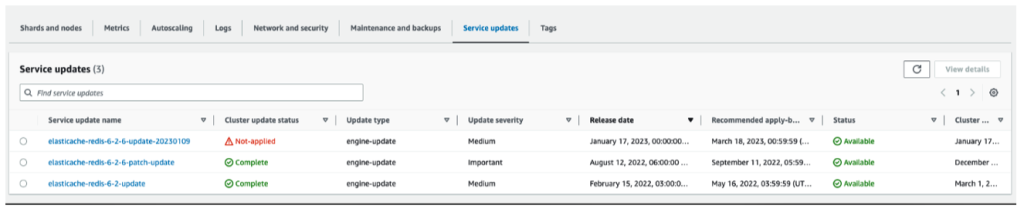
Si la console affiche « Aucune mise à jour de service trouvée », cela signifie que la dernière mise à jour de service a déjà été appliquée au cluster ElastiCache (RedisOSS).
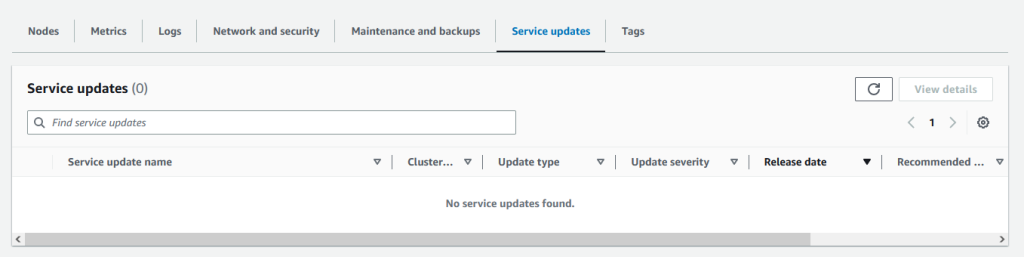
Gestion des mises à jour du service
Si nécessaire, vous pouvez arrêter les mises à jour des clusters. Par exemple, vous pouvez le faire en cas d’augmentation inattendue du nombre de clusters faisant l’objet d’une mise à jour. Vous pouvez également choisir cette option si les mises à jour sont trop longues et qu’elles interrompent votre flux d'activité en période de pointe.
L'opération d'arrêt interrompt immédiatement toutes les mises à jour des clusters et de tous les nœuds qui doivent encore être mis à jour. Tous les nœuds dont l'état est in progress (en cours) sont achevés. Toutefois, il interrompt les mises à jour d'autres nœuds du même cluster dont l'état est update available (mise à jour disponible) et les repasse en état Stopping (Arrêt en cours).
Lorsque le workflow Stopping (Arrêt en cours est terminé, les nœuds dont l'état est Stopping (Arrêt en cours) passent à un état Stopped (Arrêté). Selon le workflow de la mise à jour, certains clusters n'auront pas de nœuds mis à jour. D'autres clusters peuvent inclure certains nœuds qui sont mis à jour et d'autres dont l'état est encore update available (mise à jour disponible).
Vous pouvez revenir plus tard pour terminer le processus de mise à jour dans la mesure où vos flux d'activité le permettent. Dans ce cas, sélectionnez les clusters applicables sur lesquels vous souhaitez effectuer les mises à jour, puis sélectionnez Apply now (Appliquer maintenant). Pour de plus amples informations, veuillez consulter Application des mises à jour de service.
Utilisation de la console
Vous pouvez interrompre une mise à jour de service à l'aide de la ElastiCache console. L'exemple suivant vous montre comment procéder :
-
Une fois qu'une mise à jour de service a progressé sur un cluster sélectionné, la ElastiCache console affiche l'onglet Afficher/Arrêter la mise à jour en haut du tableau de bord. ElastiCache
-
Pour interrompre la mise à jour, sélectionnez Stop Update (Arrêter la mise à jour).
-
Lorsque vous arrêtez la mise à jour, choisissez le cluster et examinez son statut. Il revient d’abord à l'état Stopping (Arrêt en cours), puis Stopped (Arrêté).
À l'aide du AWS CLI
Vous pouvez interrompre une mise à jour du service à l'aide de la AWS CLI. L'exemple de code suivant montre comment procéder :
Pour un groupe de réplication, procédez comme suit :
aws elasticache batch-stop-update-action --service-update-name
sample-service-update --replication-group-ids
my-replication-group-1
my-replication-group-2
Pour un cluster de cache, procédez comme suit :
aws elasticache batch-stop-update-action --service-update-name
sample-service-update --cache-cluster-ids
my-cache-cluster-1
my-cache-cluster-2
Pour plus d'informations, consultez BatchStopUpdateAction.